Die explorative Datenanalyse ist ein essenzieller Bestandteil der Datenarbeit, besonders im Bereich des Online-Marketings. Mit Google Analytics hast du ein leistungsstarkes Tool zur Hand, um tiefere Einblicke in das Nutzerverhalten zu gewinnen. In dieser Anleitung führe ich dich durch die grundlegenden Schritte der explorativen Analyse, die dir helfen werden, das volle Potenzial von Google Analytics zu nutzen. Lass uns direkt beginnen!
Wichtigste Erkenntnisse
- Google Analytics bietet verschiedene Vorlagen für eine explorative Analyse.
- Du kannst verschiedene Segmente, Dimensionen und Messwerte nutzen, um detaillierte Abfragen zu erstellen.
- Visualisierungsmöglichkeiten wie Tortendiagramme, Liniendiagramme und Heatmaps helfen, die Daten anschaulicher darzustellen.
- Benutzerdefinierte Segmente ermöglichen es dir, maßgeschneiderte Analysen durchzuführen.
Schritt-für-Schritt-Anleitung zur explorativen Analyse
Tab-Auswahl und Vorlagen
Zu Beginn der explorativen Analyse wählst du im Tab die Vorlagen aus, die dir zur Verfügung stehen. Die Optionen sind vielseitig, darunter die frei wählbare Formatvorlage, die Trichteranalyse sowie die Pfadanalyse. Um dir die Möglichkeiten besser zu verdeutlichen, öffne ich zunächst die Vorlage für das freie Format.
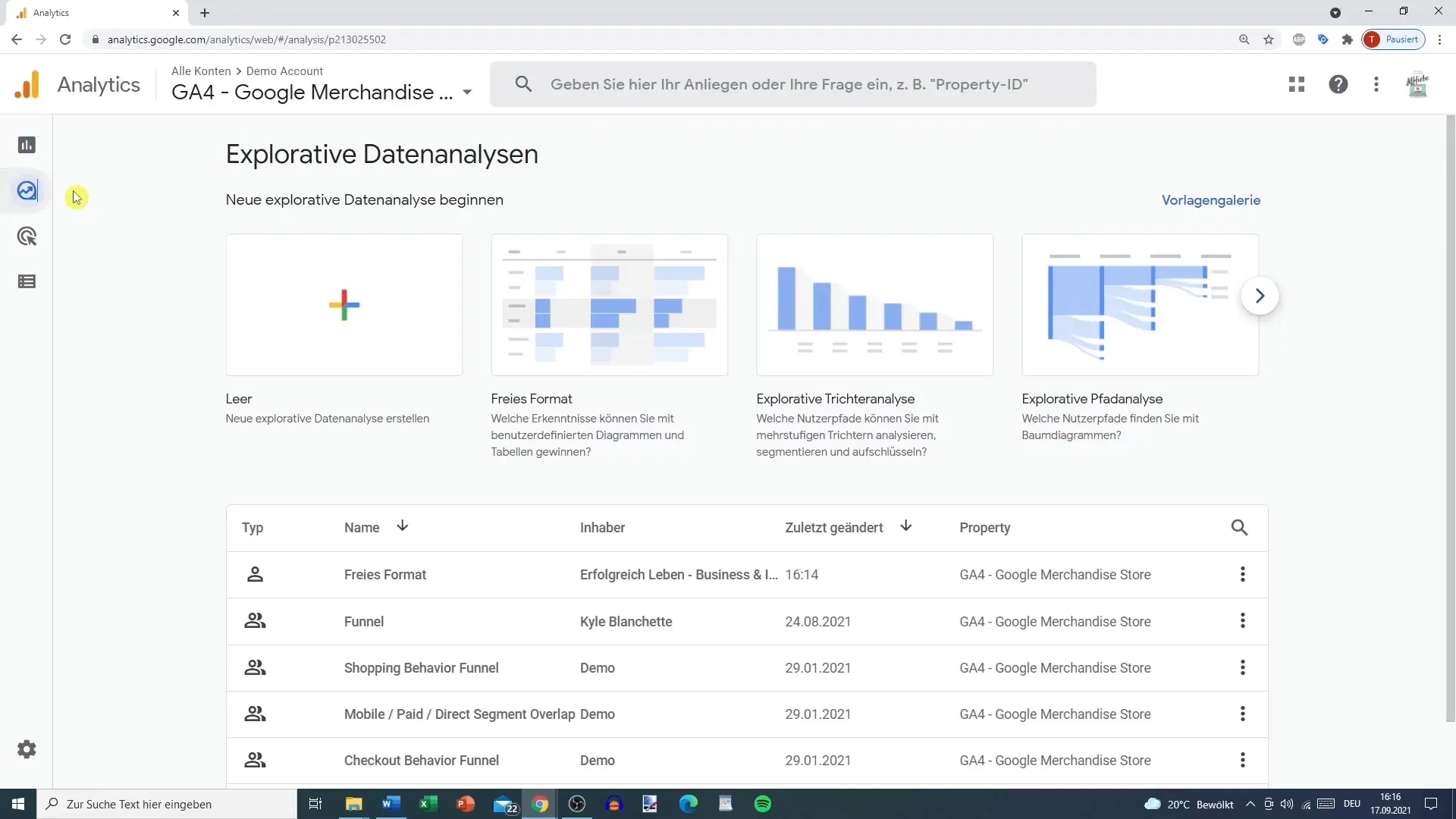
Nun siehst du zwei verschiedene Tabs. Auf der linken Seite findest du eine Auswahl an Variablen – das sind deine Segmente, Dimensionen und Messwerte.
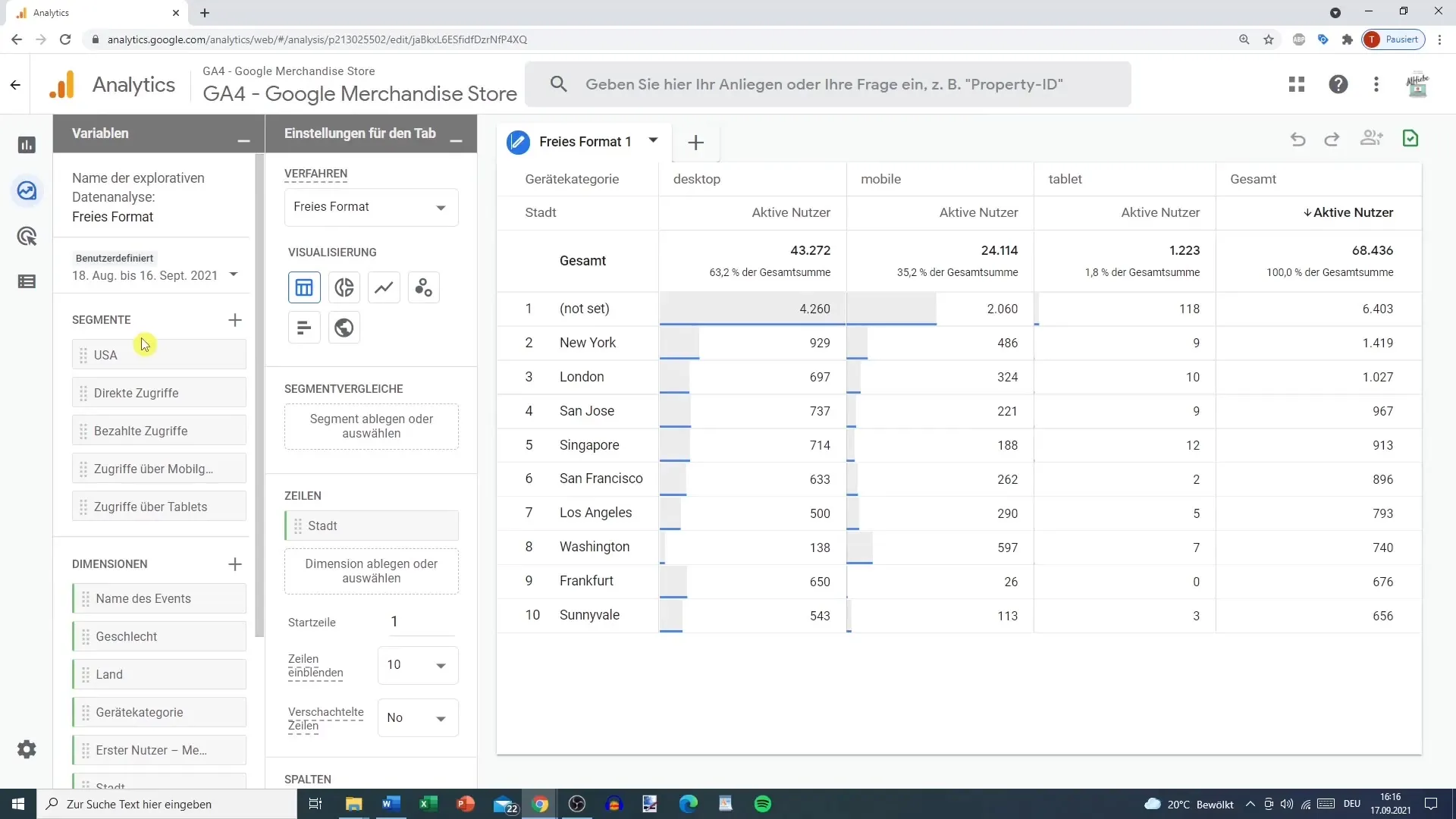
Datenvisualisierung
Wenn du beim freien Format bleibst, kannst du die Ansicht individuell gestalten. Standardmäßig sind die Daten in einem einfachen Kästchenformat dargestellt. Du kannst jedoch auch andere Visualisierungsoptionen nutzen wie:
- Tortendiagramme
- Liniendiagramme
- Scatterplots
- Balkendiagramme
- Landkarten
Um ein Beispiel zu geben: Möchtest du das Segment der direkten Zugriffe visualisieren, ziehe es einfach von der linken Spalte in die Datenansicht.
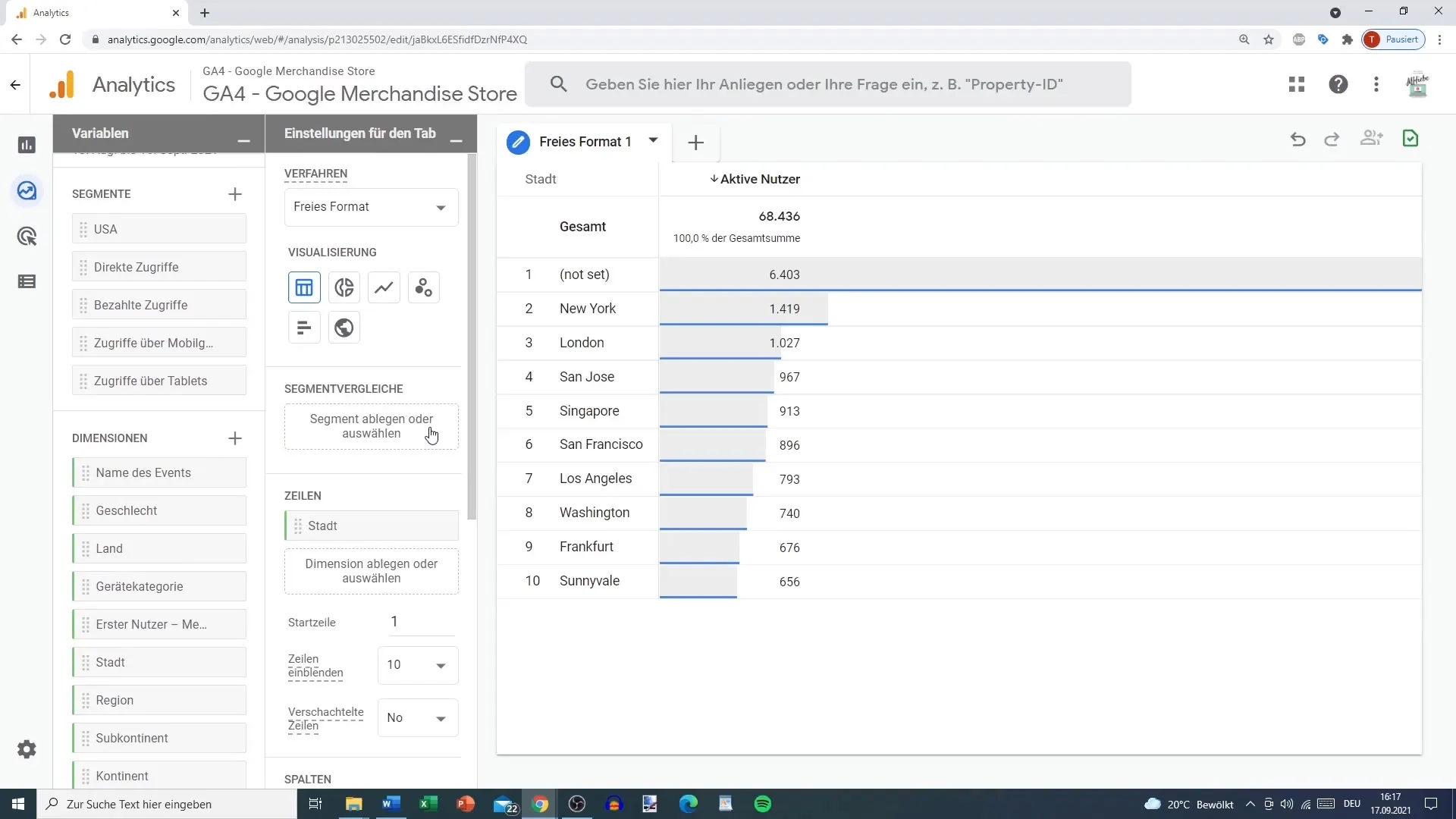
Hinzufügen von Segmenten
Nachdem du die direkten Zugriffe hinzugefügt hast, kannst du auch andere Segmente einpflegen. Zum Beispiel die Zugriffe über mobile Endgeräte und Tablets. Ziehe diese ebenfalls in die Visualisierungsansicht, um sie gleichzeitig anzuzeigen.
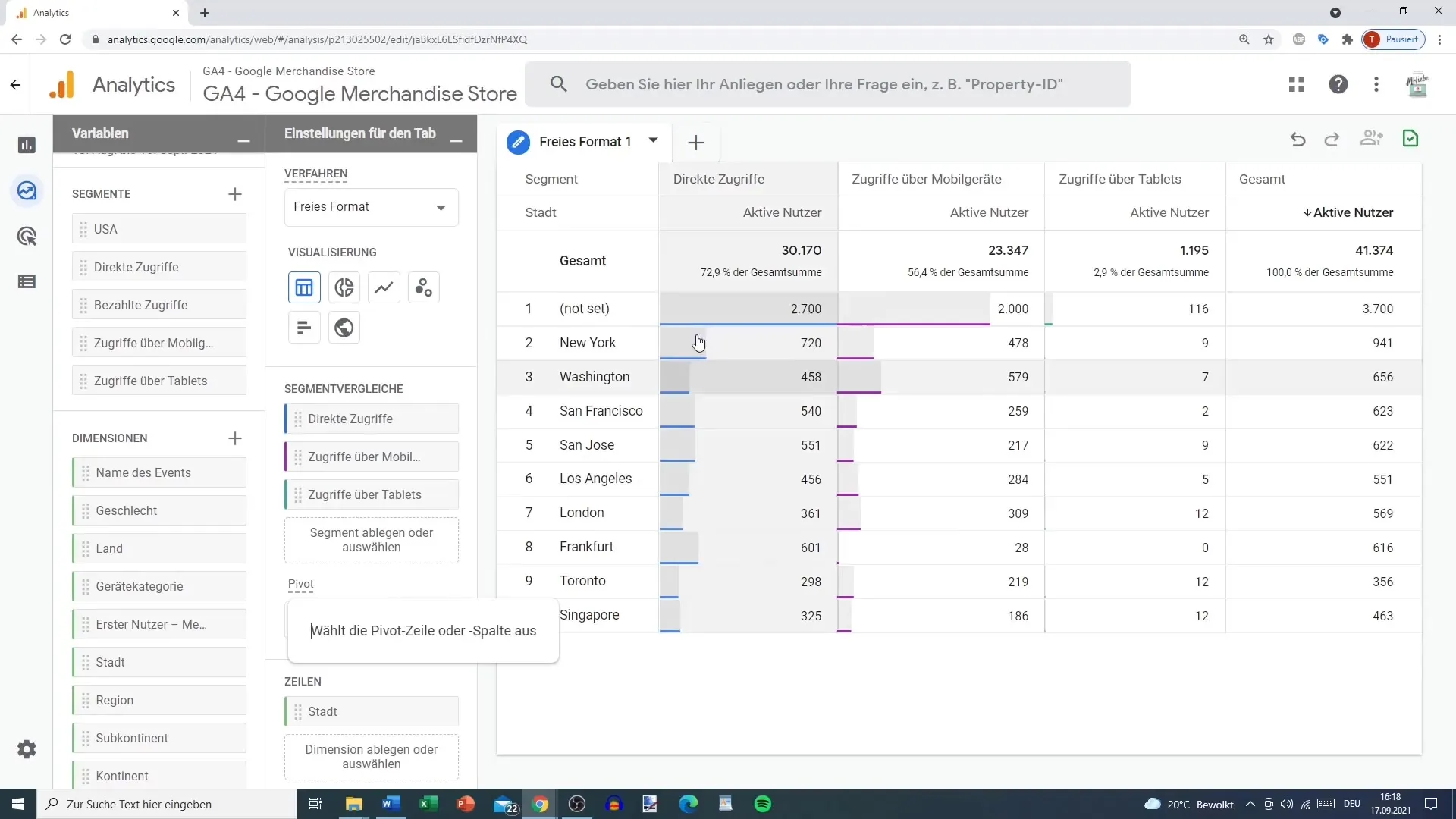
Dimensionen anpassen
Jetzt geht es an die Dimensionen. Aktuell hast du vielleicht die Stadt als Dimension selektiert. Du kannst jedoch auch das Land oder eine Kombination aus beiden hinzufügen. Es besteht die Möglichkeit, die Anzahl der angezeigten Zeilen zu ändern, etwa auf 50, und du kannst entscheiden, ob du verschachtelte Zeilen anzeigen möchtest oder nicht.
Messwerte hinzufügen
Schau dir nun die Messwerte an. Standardmäßig wird nur die Anzahl der aktiven Nutzer angezeigt. Du hast jedoch die Möglichkeit, weitere Messwerte wie Ereigniszahlen oder Transaktionen hinzuzufügen. Überlege, welche Kennzahlen für deine Analyse von Bedeutung sind und ziehe diese in die Ansicht.
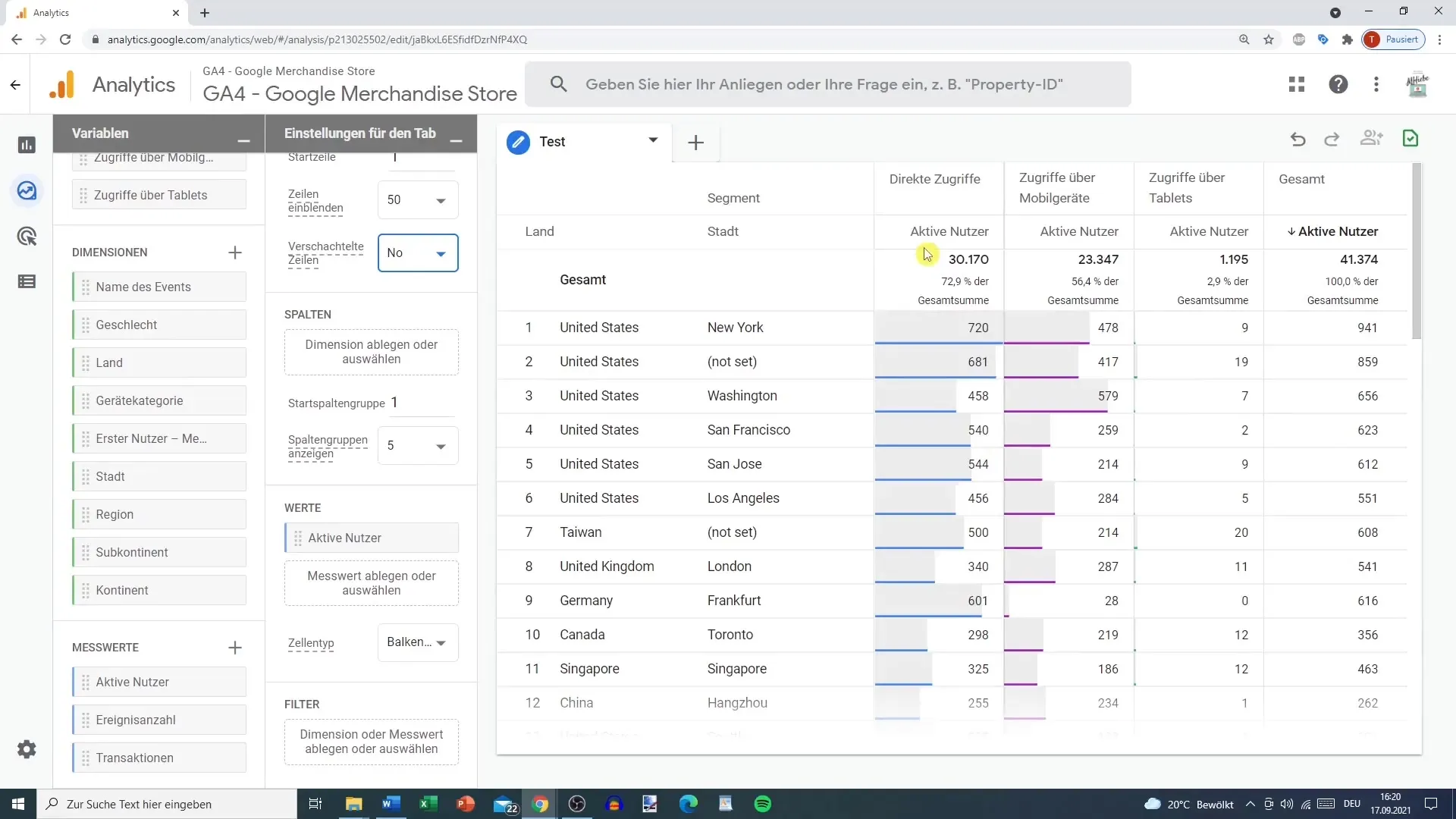
Benutzerdefinierte Segmente erstellen
Ein herausragendes Feature von Google Analytics sind die benutzerdefinierten Segmente. Dabei kannst du deine speziellen Anforderungen berücksichtigen. Klicke auf das Pluszeichen und wähle „benutzerdefiniertes Segment“ aus. Hier kannst du Bedingungen festlegen, um das Nutzermuster zu analysieren.
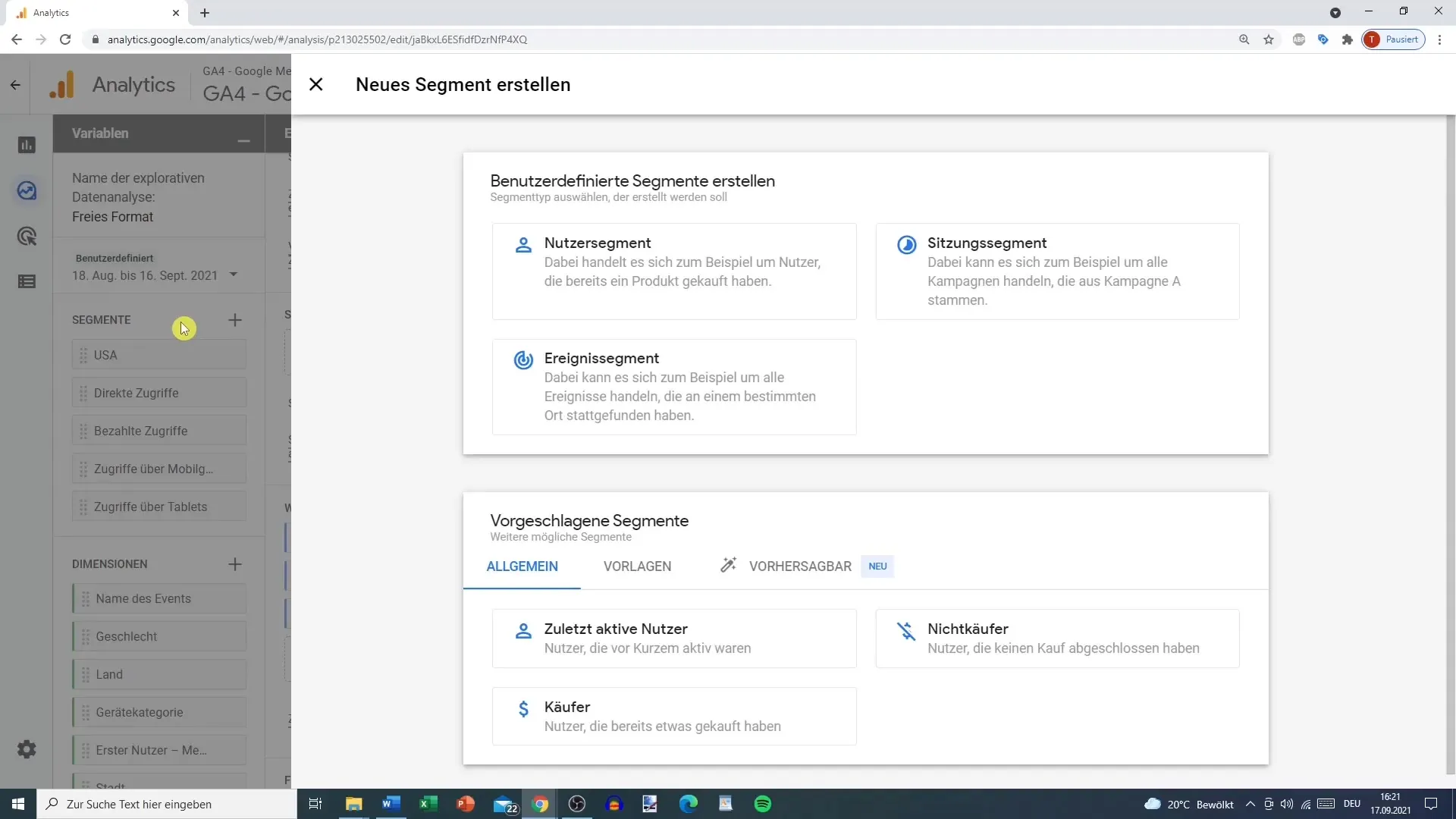
Segment bearbeiten
Wenn du ein Segment erstellt hast, kannst du jederzeit Anpassungen vornehmen. Gehe dazu auf „Segment bearbeiten“. So kannst du das Seitenpfad-Segment oder alternative Maßnahmen integrieren, um deine Analyse zu verfeinern.
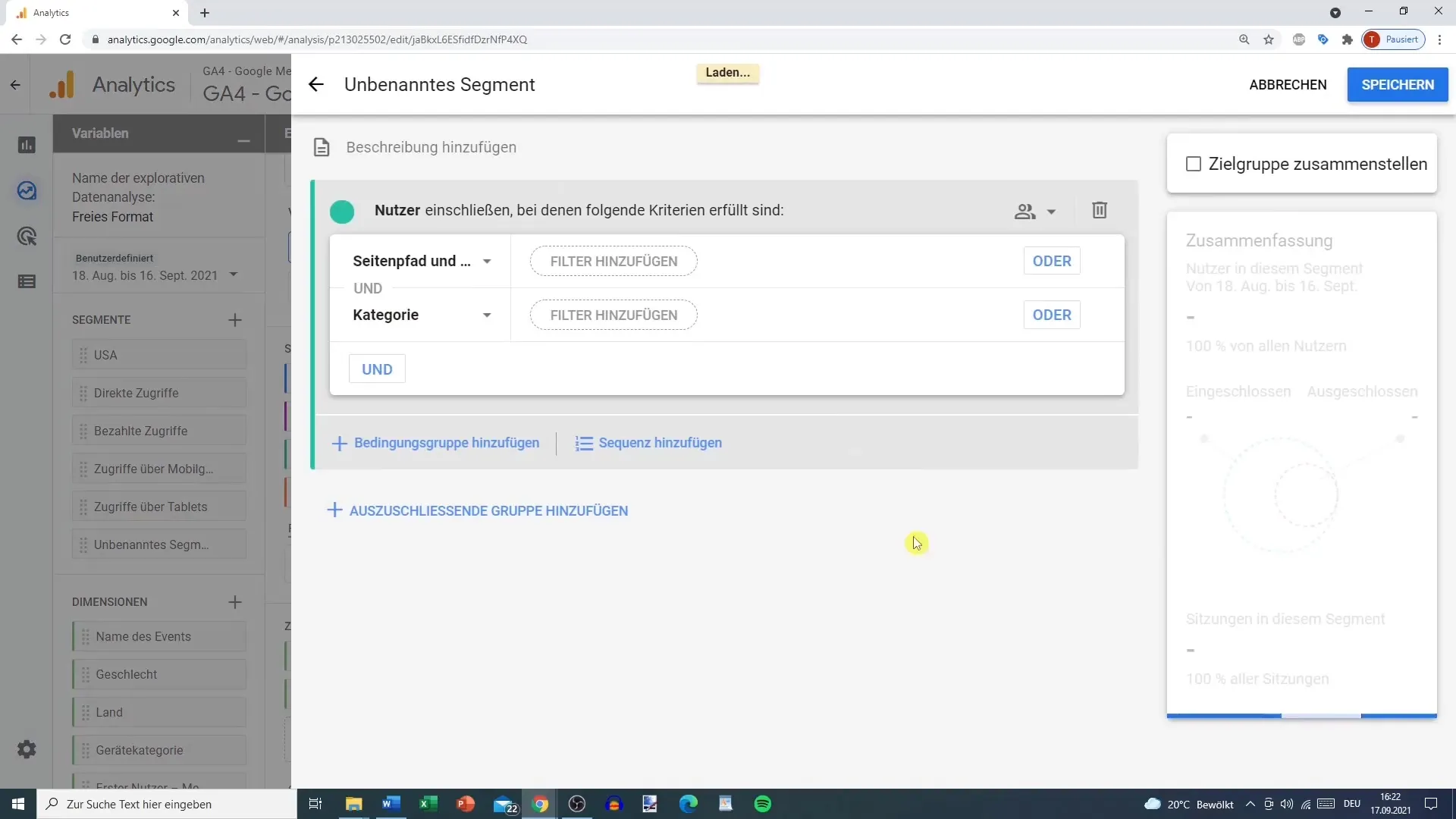
Fazit zur explorativen Datenanalyse
Es ist wichtig, sich mit den verfügbaren Berichtsfunktionen in Google Analytics vertraut zu machen. Es empfiehlt sich, die verschiedenen Optionen gründlich auszuprobieren, um Deine individuellen Bedürfnisse zu erfüllen. Die explorative Analyse kann komplex sein, aber du wirst feststellen, dass die Flexibilität von Google Analytics sehr hilfreich ist. Achte darauf, dass du den Überblick behältst und regelmäßig die Berichte kontrollierst, um ständig Optimierungen vorzunehmen.
Zusammenfassung
In dieser Anleitung hast du gelernt, wie du die explorative Datenanalyse in Google Analytics durchführst. Von der Auswahl der Vorlagen bis zur Erstellung benutzerdefinierter Segmente erhältst du alle notwendigen Informationen, um deine Daten effektiv zu visualisieren und zu interpretieren. Nutze diese Schritte, um wertvolle Erkenntnisse aus deinen Nutzerdaten zu gewinnen.
Häufig gestellte Fragen
Wie füge ich neue Segmente in Google Analytics hinzu?Du kannst neue Segmente hinzufügen, indem du sie aus der linken Seite in die Visualisierungsansicht ziehst.
Welche Visualisierungsmöglichkeiten gibt es in Google Analytics?Du kannst Tortendiagramme, Liniendiagramme, Balkendiagramme, Scatterplots und Karten verwenden.
Wie kann ich benutzerdefinierte Segmente erstellen?Klicke auf das Pluszeichen in der Segmentansicht und wähle „benutzerdefiniertes Segment“ aus.
Kann ich die Dimensionen meiner Analyse ändern?Ja, du kannst die Dimensionen jederzeit anpassen, um andere Daten anzuzeigen.
Gibt es eine Obergrenze für die Anzahl der Zeilen in der Ansicht?Ja, du kannst die Anzahl der angezeigten Zeilen auf einen Maximalwert von 50 setzen.


